Bing-integrasjon i Startmeny av Windows 11 og 10 kan være en praktisk funksjon for raske søk, men ikke alle finner den nyttig. Hvis du er blant dem som foretrekker en annen søkemotor eller bare ønsker å rydde opp i Start-menyen, er denne veiledningen for deg. Her er hvordan du kan fjerne Bing fra Start i Windows 10 og 11.
Hvorfor fjerne Bing fra start?
Å fjerne Bing fra Start-menyen i Windows 10 og 11 kan være en preferanse for brukere som ønsker en mer strømlinjeformet og personlig dataopplevelse. Bing-integrering i Start-menyen gjør at nettsøkeresultater vises sammen med lokale filsøk, som noen brukere kan finne unødvendige eller distraherende.
I tillegg, hvis du primært bruker en annen søkemotor, foretrekker du kanskje å deaktivere Bing for å redusere rot og sikre at bare de mest relevante lokale resultatene vises. Deaktivering av Bing fra Start-menyen fjerner det ikke helt fra systemet, men det skreddersyr søkeopplevelsen for bedre å tilpasses individuelle preferanser og behov.
Fordeler:
- Preferanse for en annen søkemotor: Hvis du foretrekker å bruke Google eller en annen søkemotor, kan det være lurt å fjerne Bing.
- Renere startmeny: Fjerning av Bing kan rydde opp i Start-menyen, slik at den ser renere ut.
- Bekymringer om personvern: Noen brukere foretrekker å begrense integreringen av søkemotorer i operativsystemet av personvernhensyn.
Ulemper:
- Tap av hurtigsøkefunksjonalitet: Bing-integrasjon gir mulighet for raske nettsøk direkte fra Start-menyen, og fjerning av den kan forsinke denne prosessen.
- Potensiell kompleksitet: Prosessen kan virke komplisert for ikke-teknologikyndige brukere.
Slik fjerner du Bing fra start i Windows 11 og 10
Ansvarsfraskrivelse: Denne veiledningen innebærer endringer i systeminnstillingene og bør følges med forsiktighet. Sørg alltid for at du har riktige sikkerhetskopier og konsulter profesjonell støtte eller se offisiell Microsoft-dokumentasjon om nødvendig. Forfatteren og denne bloggen er ikke ansvarlig for eventuelle problemer som kan oppstå ved å følge denne veiledningen.
For Windows 11:
Trinn 1: Åpne Registerredigering
- Trykk "Win + R": Dette åpner dialogboksen Kjør.
-
Skriv «regedit»: Skriv inn denne kommandoen og trykk Enter.
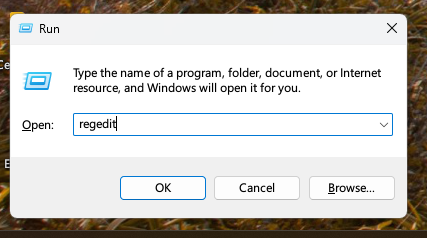
-
Naviger til rett vei: Gå til
HKEY_CURRENT_USER\Software\Microsoft\Windows\CurrentVersion\Search.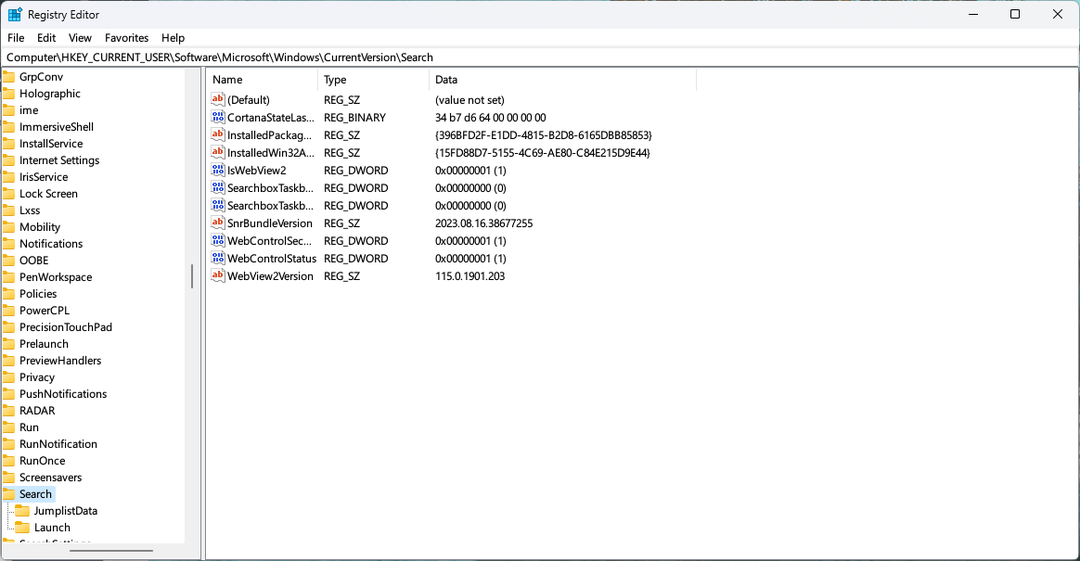
Trinn 2: Endre registeret
-
Høyreklikk på "Søk": Velg "Ny" > "DWORD (32-bit) verdi."
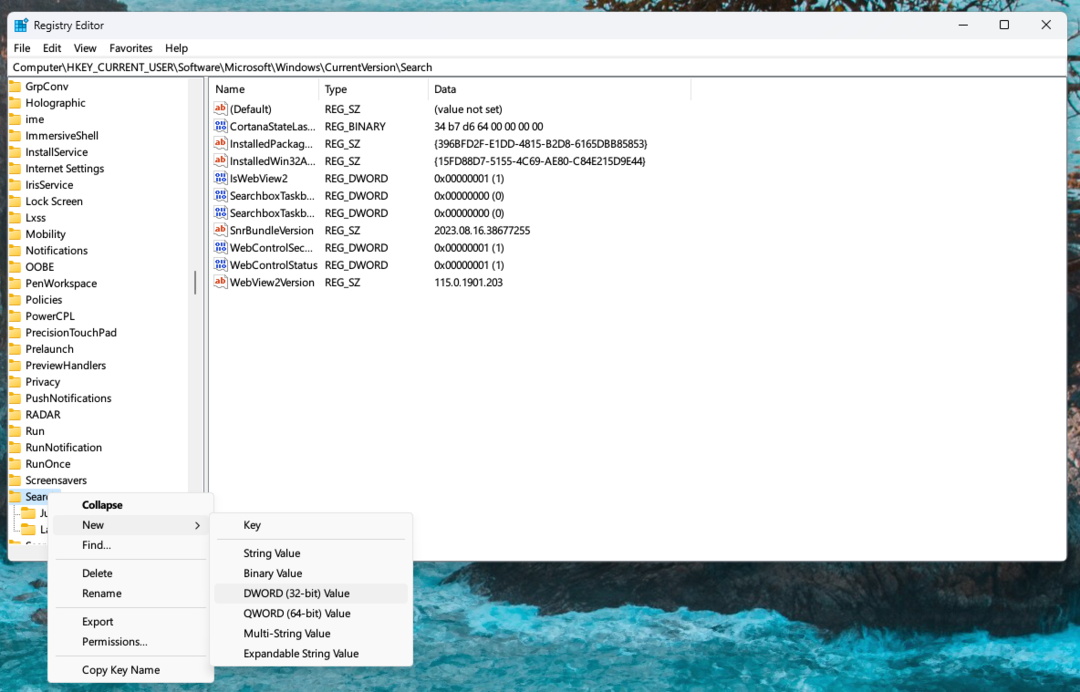
- Gi navn til den nye verdien: Navngi det 'BingSearchEnabled' og trykk 'Tast inn.’
-
Dobbeltklikk på den nye verdien: Sett 'Verdidata' til 0.
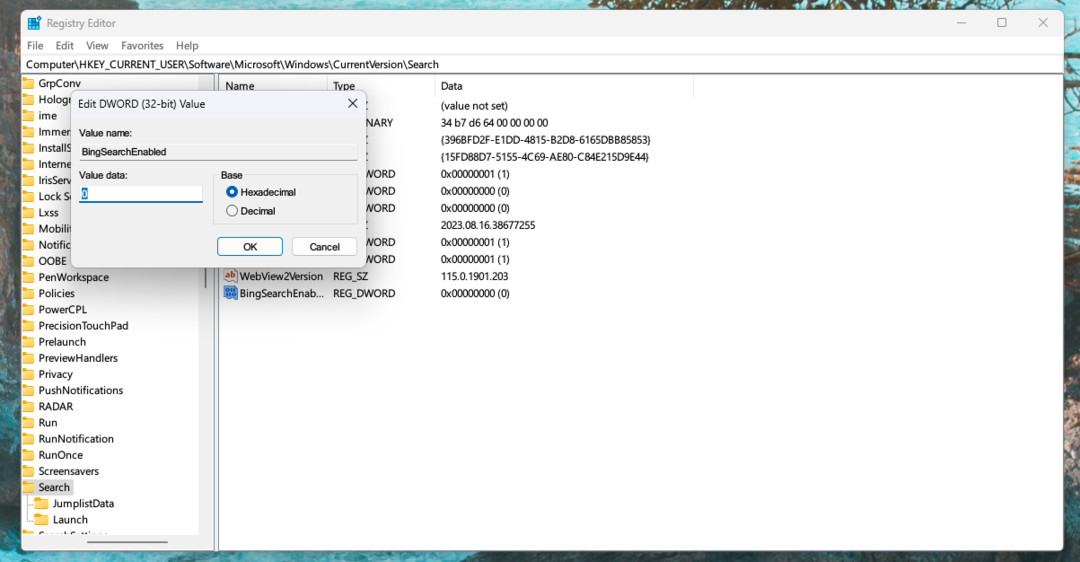
- Start datamaskinen på nytt: Endringene trer i kraft etter en omstart.
Slik fjerner du Bing fra start i Windows 10:
Trinn 1: Åpne Group Policy Editor
- Trykk "Win + R": Dette åpner dialogboksen Kjør.
- Skriv "gpedit.msc": Skriv inn denne kommandoen og trykk Enter.
-
Naviger til rett vei: Gå til
User Configuration > Administrative Templates > Start Menu and Taskbar.
Trinn 2: Endre gruppepolicy
- Finn "Ikke bruk den søkebaserte metoden når du løser skjellsnarveier": Dobbeltklikk på den.
- Velg "Aktivert": Klikk "OK."
- Finn 'Ikke bruk nettjenesten til å finne aktuelle ikonbilder': Dobbeltklikk på den.
- Velg "Aktivert": Klikk "OK."
- Start datamaskinen på nytt: Endringene trer i kraft etter en omstart.
Konklusjon
Å fjerne Bing fra Start-menyen i Windows 11 og 10 er som å tilpasse ditt digitale arbeidsområde. Det handler om å tilpasse funksjonaliteten til systemet ditt med dine preferanser og behov.
Husk at selv om denne prosessen tilbyr en personlig opplevelse, innebærer den endringer i systeminnstillinger som bør håndteres med forsiktighet. Sørg alltid for at du forstår trinnene du tar, og ikke nøl med å søke profesjonell hjelp om nødvendig.